Zubi Media hướng dẫn Cách chụp ảnh thẻ trực tiếp bằng app Ảnh ID
Hướng dẫn nhanh
- Mở ứng dụng Ảnh ID, chọn Máy ảnh.
- Căn chỉnh phần vai và đầu sao cho khớp với phần khung viền màu xanh > Nhấn biểu tượng chụp ảnh.
- Chọn Chỉnh sửa ảnh để chỉnh sửa ảnh thẻ vừa chụp.
- Chọn màu nền cho ảnh tại mục Chọn nền.
- Chọn Tạo ID Ảnh.
- Chọn Lưu ID ảnh để lưu ảnh về máy.
Tham khảo ngay các mẫu gậy selfie, gimbal được nhiều người mua nhất:
Hướng dẫn chi tiết
Bước 1: Mở ứng dụng Ảnh ID, chọn Máy ảnh.
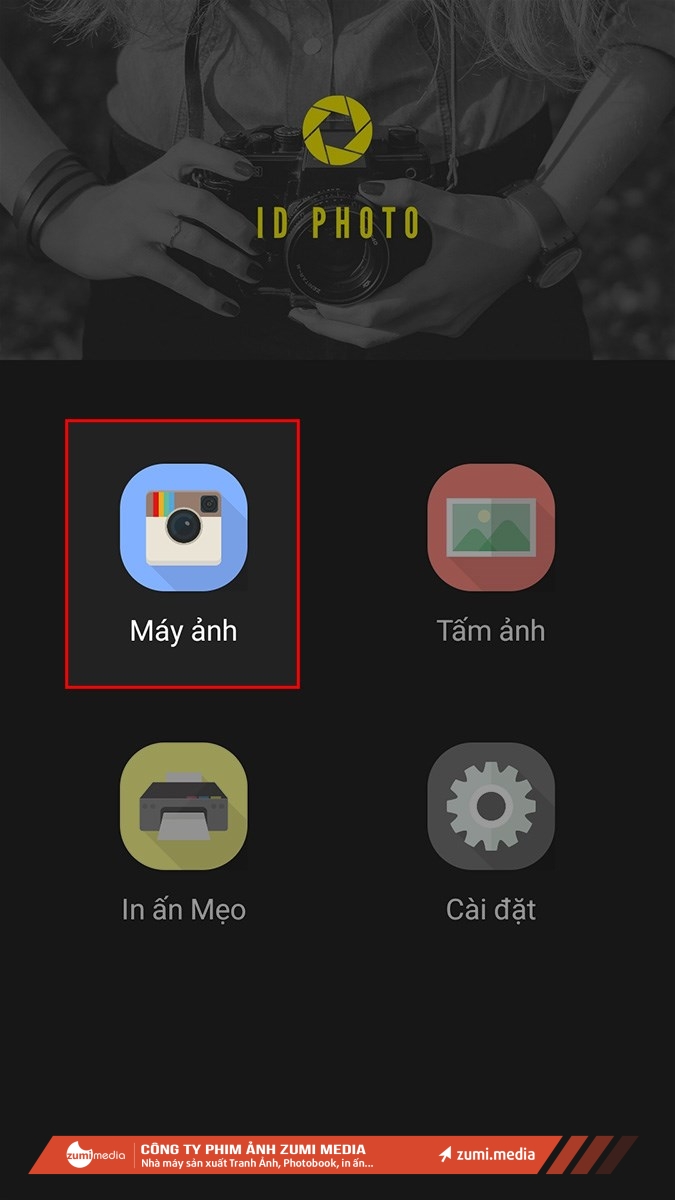
Mở ứng dụng Ảnh ID, chọn Máy ảnh
Bước 2: Tùy vào mục đích chụp ảnh của bạn mà chọn tính năng chụp ảnh tương ứng.
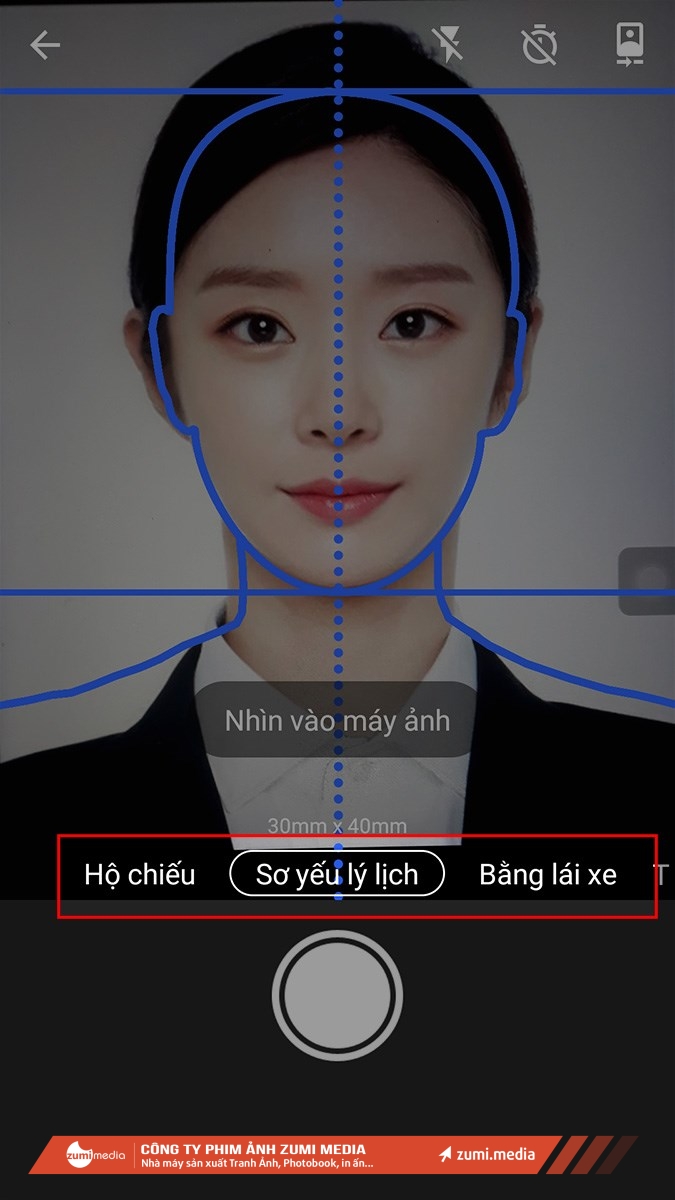
Tùy vào mục đích chụp ảnh của bạn mà chọn tính năng chụp ảnh tương ứng
Căn chỉnh phần vai và đầu sao cho khớp với phần khung viền màu xanh > Nhấn biểu tượng chụp ảnh.
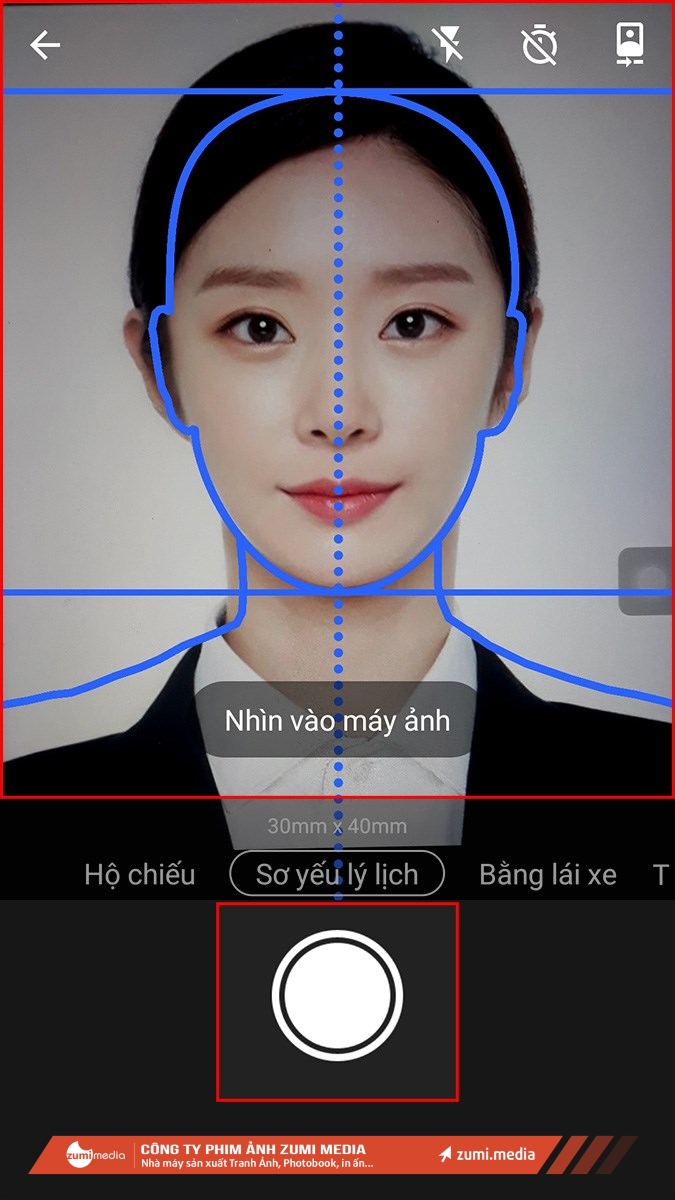
Căn chỉnh sao cho khớp với phần khung viền màu xanh > Nhấn biểu tượng chụp ảnh
Bước 3: Chọn Chỉnh sửa ảnh để chỉnh sửa ảnh thẻ vừa chụp.
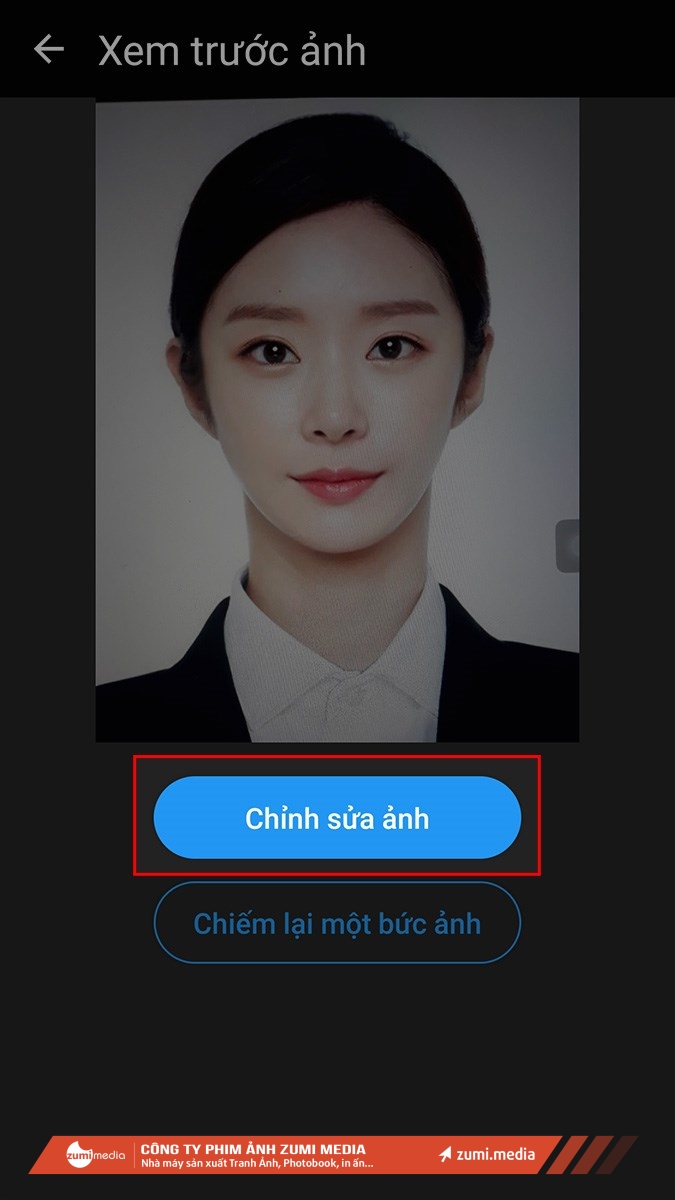
Chọn Chỉnh sửa ảnh để chỉnh sửa ảnh thẻ vừa chụp
Tại đây bạn có thể thay đổi độ sáng, độ bão hòa, độ tương phản cho ảnh với các biểu tượng tương ứng.
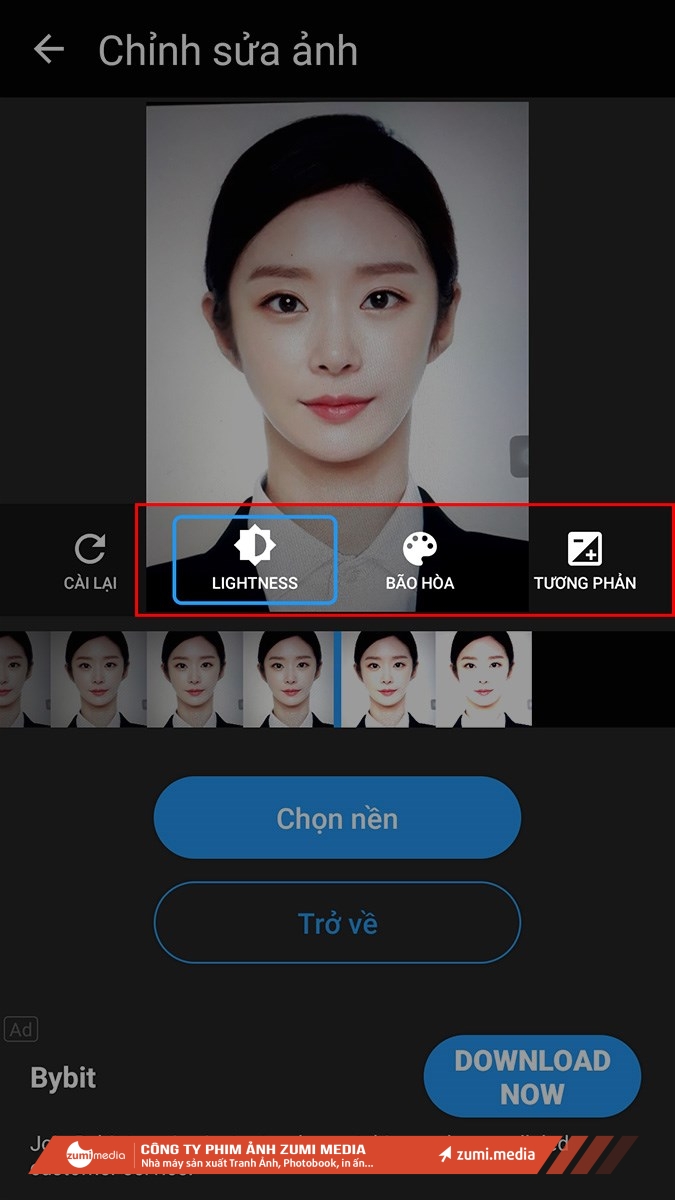
Thay đổi độ sáng, độ bão hòa, độ tương phản cho ảnh với các biểu tượng tương ứng
Bước 4: Nhấn Chọn nền.
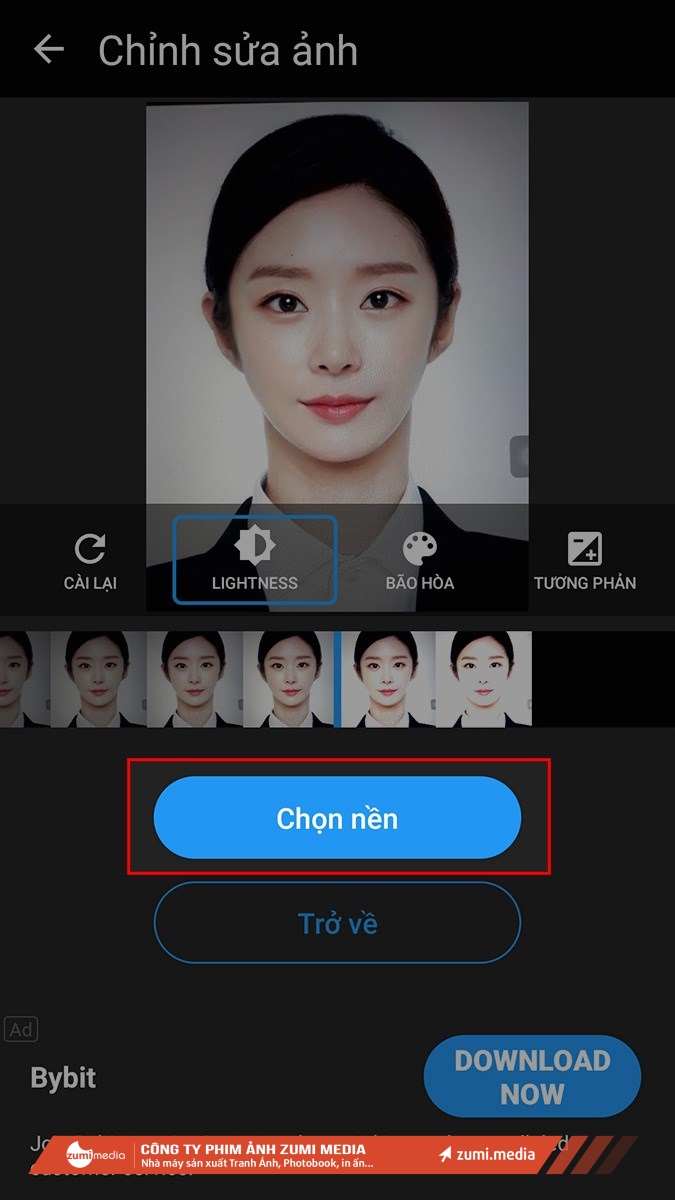
Nhấn Chọn nền để chọn màu nền cho ảnh mà bạn muốn
Và chọn màu nền cho ảnh mà bạn muốn.
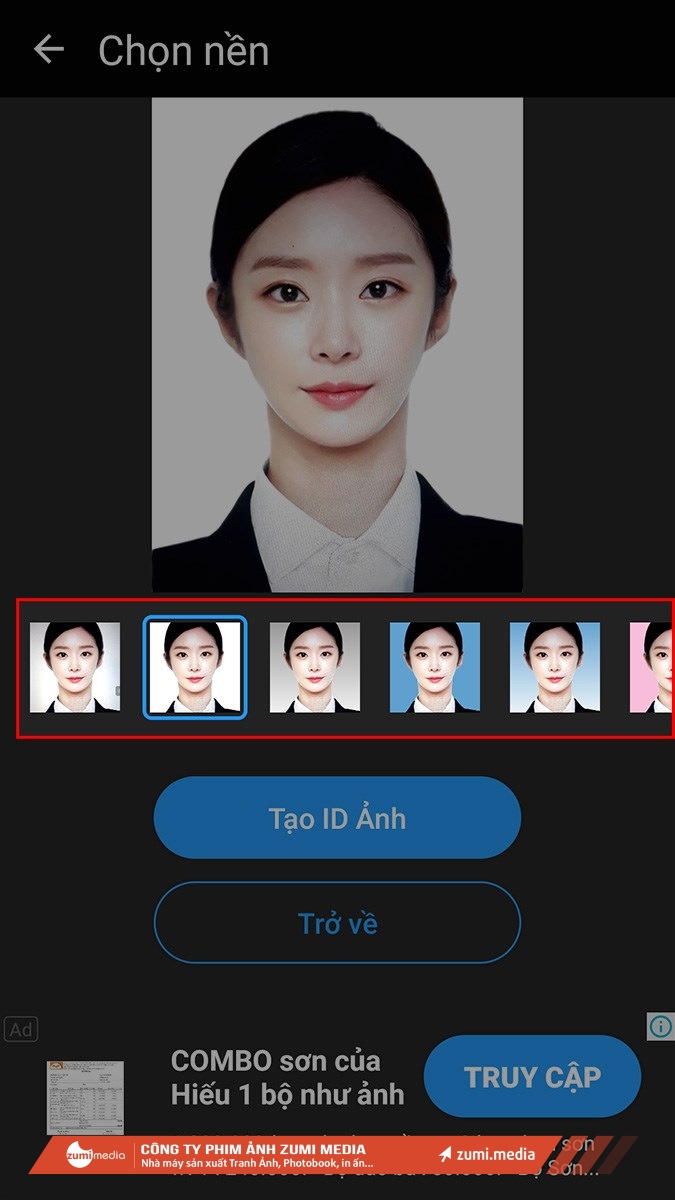
Và chọn màu nền cho ảnh mà bạn muốn
Bước 5: Chọn Tạo ID Ảnh.
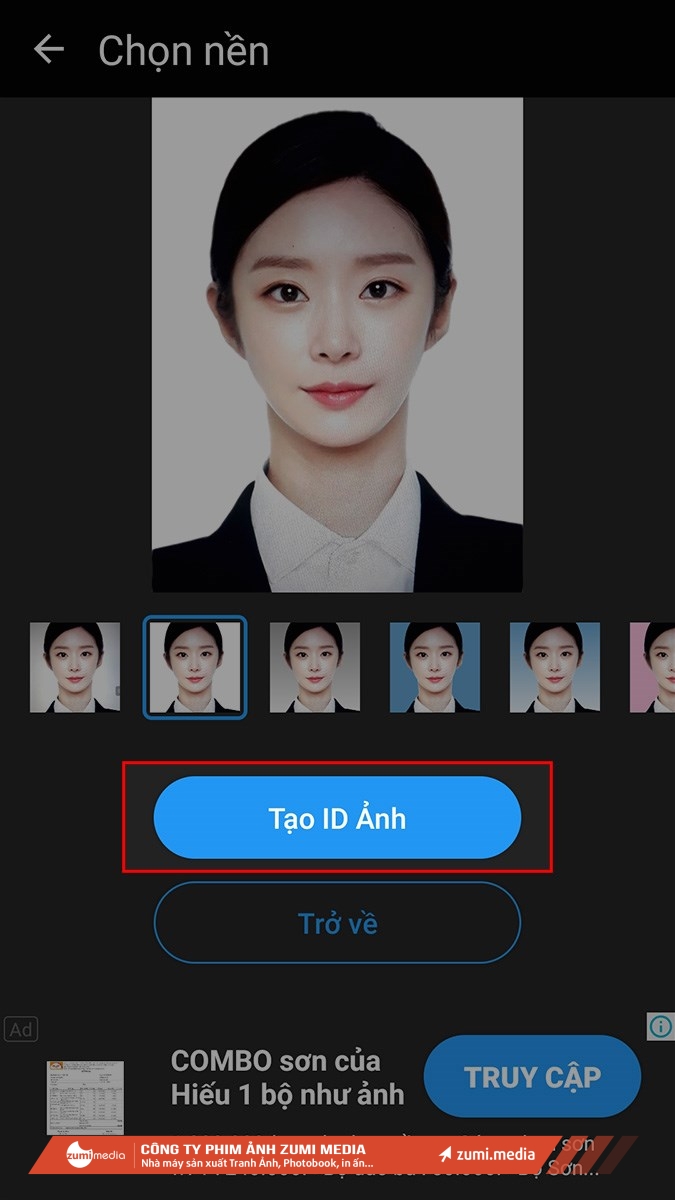
Chọn Tạo ID Ảnh
Bước 6: Chọn Lưu ID ảnh để lưu ảnh về máy.
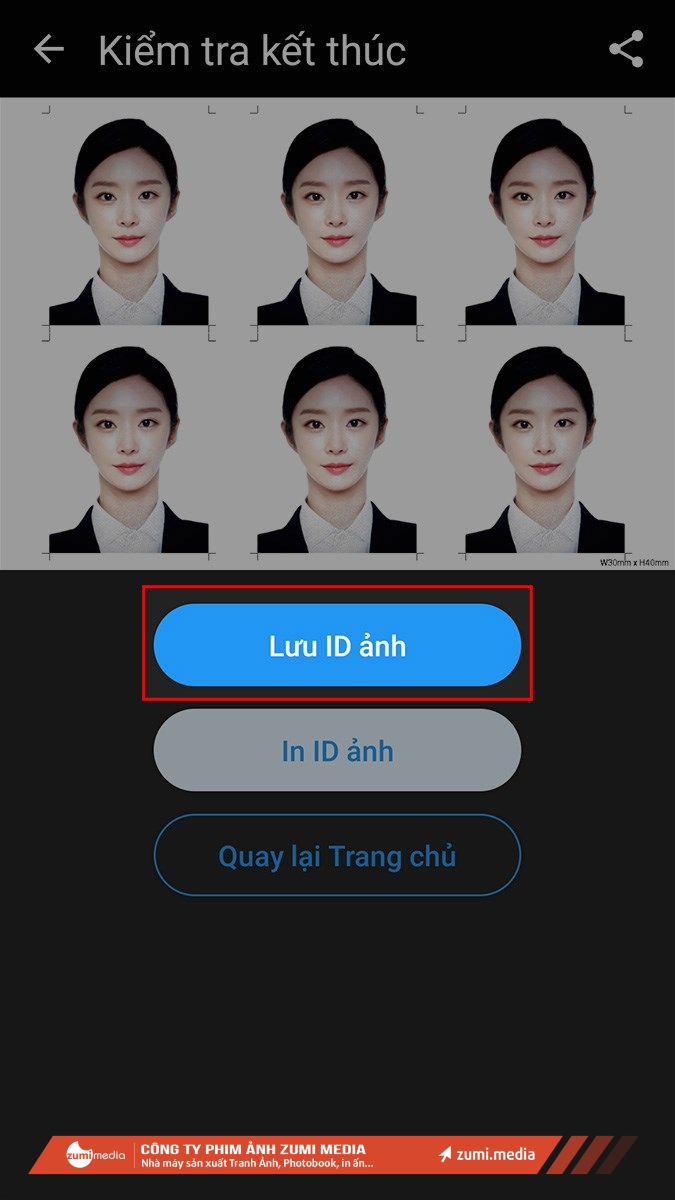
Chọn Lưu ID ảnh để lưu ảnh về máy


 Zumi Help Center
Zumi Help Center